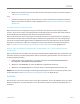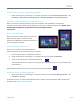Operation Manual
© 2013 Microsoft Seite 23
Kopieren und Einfügen per Toucheingabe
So kopieren Sie per Toucheingabe Text und fügen ihn ein:
1. Auswählen von Text: Tippen Sie auf ein Wort, und ziehen Sie zum Erweitern der Auswahl einen der
Kreise.
2. Kopieren: Halten Sie die Auswahl noch einige Sekunden lang gedrückt, lassen Sie sie dann los, und
tippen Sie auf Kopieren.
3. Einfügen: Ziehen Sie den Text an die gewünschte Stelle. Halten Sie die Stelle noch einige Sekunden lang
gedrückt, lassen Sie sie dann los, und tippen Sie auf Einfügen.
Bildschirmtastatur
Das Surface ist mit einer berührungsgesteuerten Bildschirmtastatur ausgestattet, die bei Bedarf eingeblendet
wird.
Anzeigen der Bildschirmtastatur
1. Klappen Sie das Cover nach hinten, oder entfernen Sie es.
2. Tippen Sie auf dem Bildschirm auf eine Stelle, an der Text eingegeben werden kann, und die
Bildschirmtastatur wird angezeigt.
Wenn Sie sich auf dem Desktop befinden, tippen Sie zum Öffnen der Bildschirmtastatur auf der
Desktop-Taskleiste auf das Tastatursymbol (unten rechts).
So öffnen Sie die Bildschirmtastatur manuell (ohne auf einen Eingabebereich zu tippen):
Öffnen Sie den Charm „Einstellungen“, und tippen oder klicken Sie auf Tastatur > Bildschirmtastatur
und Schreibbereich.